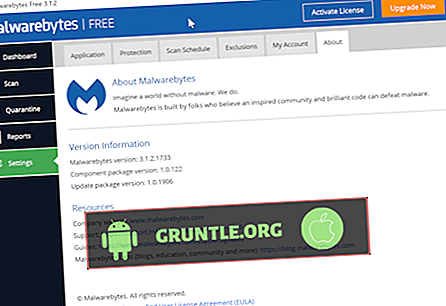Galaxy S10 เป็นหนึ่งในสมาร์ทโฟนที่ดีที่สุดที่คุณสามารถซื้อได้ตอนนี้ ฮาร์ดแวร์มันยอดเยี่ยมและเป็นโทรศัพท์ระดับพรีเมี่ยมที่มีส่วนประกอบที่ดีที่สุดสำหรับอุปกรณ์อิเล็กทรอนิกส์ในเวลานี้ ในด้านซอฟต์แวร์อุปกรณ์นี้รัน Android OS ล่าสุดที่มีให้กับ Android 9 Pie โดยทั่วไปแล้ว Galaxy S10 นั้นเกือบจะสมบูรณ์แบบแล้ว น่าเสียดายที่มันไม่ใช่ โทรศัพท์นี้ยังสามารถยอมแพ้ต่อข้อผิดพลาดเล็กน้อยและทิ้งไว้เช่นเดียวกับที่เป็นปัญหาสำหรับโทรศัพท์คุณภาพต่ำ
Galaxy S10 สามารถพังและไม่ตอบสนองได้ในบางครั้งเช่นเดียวกับคอมพิวเตอร์หรือสมาร์ทโฟนระดับสูง ไม่มีการเตรียมการที่แน่นอนใด ๆ ที่นักพัฒนาซอฟต์แวร์สามารถทำได้เพื่อป้องกันโทรศัพท์และ S10 ที่จะเกิดปัญหาหรือหยุดการทำงาน หากบางครั้งคุณพบกับการแช่แข็ง Galaxy S10 หรือไม่ตอบสนองก็ไม่ได้หมายความว่าโทรศัพท์เสีย บางครั้งข้อผิดพลาดอาจพัฒนาออกไปเพราะความซับซ้อนของระบบปฏิบัติการ Android หากคุณสงสัยว่าจะนำ Galaxy S10 ของคุณกลับมาเป็นปกติได้อย่างไรเมื่อมันหยุดทำงานสิ่งที่คุณต้องทำก็แค่รีสตาร์ทมัน
ก่อนที่เราจะดำเนินการต่อเราต้องการเตือนคุณว่าหากคุณกำลังมองหาวิธีแก้ไขปัญหา #Android ของคุณเองคุณสามารถติดต่อเราโดยใช้ลิงก์ที่มีให้ที่ด้านล่างของหน้านี้ เมื่ออธิบายปัญหาของคุณโปรดให้ละเอียดที่สุดเท่าที่จะเป็นไปได้เพื่อให้เราสามารถระบุโซลูชันที่เกี่ยวข้องได้อย่างง่ายดาย หากทำได้โปรดระบุข้อความแสดงข้อผิดพลาดที่แน่นอนที่คุณจะได้รับเพื่อให้เราทราบว่าจะเริ่มต้นอย่างไร หากคุณได้ลองทำตามขั้นตอนการแก้ไขปัญหาก่อนที่จะส่งอีเมลถึงเราโปรดพูดถึงพวกเขาเพื่อให้เราสามารถข้ามพวกเขาในคำตอบของเรา
วิธียกเลิกการตรึงน้ำแข็ง Galaxy S10
ด้วยโทรศัพท์รุ่นเก่าคุณสามารถถอดแบตเตอรี่ออกเพื่อปลดล็อคได้ เห็นได้ชัดว่าไม่สามารถทำได้อย่างง่ายดายบน Galaxy S10 เนื่องจากแบตเตอรี่ได้รับการรวมเข้ากับเมนบอร์ดอย่างแน่นหนา การถอดการเชื่อมต่อแบตเตอรี่นั้นเป็นไปไม่ได้ในรุ่น Galaxy S10 สิ่งที่คุณสามารถทำได้เพื่อยกเลิกการตรึงอุปกรณ์ของคุณคือการจำลองผลกระทบของขั้นตอน“ การดึงแบตเตอรี่” นี่คือวิธีการ:
- กดปุ่ม Power + ลดระดับเสียง ค้างไว้ประมาณ 12 วินาที หรือจนกว่าจะเปิดอุปกรณ์ หมายเหตุ: รอหลายวินาทีเพื่อให้หน้าจอโหมดการบำรุงรักษาบูตปรากฏขึ้น
- จากหน้าจอ Maintenance Boot Mode ให้เลือก Normal Boot หมายเหตุ: ใช้ปุ่มปรับระดับเสียงเพื่อวนรอบตัวเลือกที่มีและปุ่มซ้ายล่าง (ใต้ปุ่มปรับระดับเสียง) เพื่อเลือก รอประมาณ 90 วินาทีเพื่อให้การรีเซ็ตเสร็จสมบูรณ์
- หากหน้าจอโหมดการบำรุงรักษาไม่ปรากฏขึ้นแสดงว่าอุปกรณ์ของคุณไม่มี เพียงแค่รอให้อุปกรณ์ปิดเครื่องสนิท
- แค่นั้นแหละ! เราหวังว่าบทช่วยสอนสั้น ๆ นี้จะช่วยในการแก้ไขอุปกรณ์ของคุณ
มีส่วนร่วมกับเรา
หากคุณเป็นหนึ่งในผู้ใช้ที่พบปัญหาเกี่ยวกับอุปกรณ์ของคุณแจ้งให้เราทราบ เราเสนอวิธีแก้ปัญหาที่เกี่ยวข้องกับ Android ฟรีดังนั้นหากคุณมีปัญหากับอุปกรณ์ Android ของคุณเพียงกรอกแบบสอบถามสั้น ๆ ใน ลิงค์นี้ และเราจะพยายามเผยแพร่คำตอบของเราในโพสต์ถัดไป เราไม่สามารถรับประกันการตอบสนองอย่างรวดเร็วดังนั้นหากปัญหาของคุณมีความละเอียดอ่อนเวลาโปรดหาวิธีอื่นในการแก้ไขปัญหาของคุณ
หากคุณพบว่าโพสต์นี้มีประโยชน์โปรดช่วยเราด้วยการกระจายคำให้เพื่อนของคุณ GRUNTLE.ORG มีสถานะเครือข่ายสังคมด้วยดังนั้นคุณอาจต้องการติดต่อกับชุมชนของเราในหน้า Facebook และ Twitter ของเรา